Windows 11에서 "Wi-Fi 네트워크를 찾을 수 없음" 오류 완전 해결 가이드
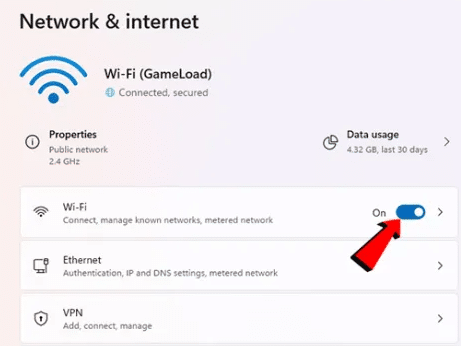
TL;DR
Windows 11에서 “Wi‑Fi 네트워크를 찾을 수 없음” 또는 “Wi‑Fi 옵션 사라짐” 문제는 대부분 소프트웨어 설정(비행기 모드, 어댑터 비활성화), 드라이버 문제, 또는 네트워크 설정 충돌로 발생합니다. 먼저 빠른 재시작, 비행기 모드 확인, Wi‑Fi 어댑터 재활성화를 시도하고, 문제가 지속되면 네트워크 재설정, 드라이버 업데이트/롤백, 802.11 채널 값 변경과 같이 아래 단계별 절차를 따라 문제를 진단하고 해결하세요.
문제 개요
이 문서는 Windows 11 노트북 및 데스크톱에서 “No WiFi Network Found” 또는 “Wi‑Fi 네트워크 없음” 오류를 영구적으로 해결하는 단계별 가이드입니다. 원인은 다양하지만, 본문에서는 가벼운 사용자 단계부터 관리자/IT 입장에서 수행할 수 있는 심층 진단까지 포괄적으로 다룹니다.
중요 용어 한 줄 정의
- 어댑터: 컴퓨터의 네트워크 하드웨어(내장 또는 USB)로서 Wi‑Fi 신호를 송수신합니다.
목차
- 빠른 점검
- Wi‑Fi 다시 활성화
- 비행기 모드 확인 및 해제
- 인터넷 연결 문제 해결사 실행
- Wi‑Fi 어댑터 활성화
- 네트워크 재설정
- 802.11 채널 값 변경
- Windows 업데이트
- Wi‑Fi 어댑터 드라이버 업데이트
- Wi‑Fi 드라이버 롤백
- 유선(이더넷)으로 임시 연결
- 추가 진단 및 고급 대안
- 역할별 체크리스트 및 실행 플레이북
- 점검 기준 및 테스트 케이스
- 보안/개인정보 주의사항
- 용어집
- 결론
빠른 점검
- 노트북의 물리적 Wi‑Fi 스위치(있다면) 또는 키보드의 무선 토글(Fn + 무선 키)을 확인하세요.
- 라우터 전원과 인터넷 상태를 확인: 라우터가 정상인지, 다른 기기(스마트폰 등)에서 Wi‑Fi가 보이는지 먼저 확인하세요.
- PC를 재시작하고, 문제 재현 여부를 확인하세요.
중요: 라우터 문제인지 PC 문제인지 분리하는 것이 먼저입니다. 다른 기기에서도 Wi‑Fi가 보이지 않는다면 라우터/ISP 점검이 우선입니다.
1. Wi‑Fi 다시 활성화
먼저 가장 빠른 해결책부터 시도합니다. 일시적 하드웨어·소프트웨어 결함은 재활성화로 해결될 수 있습니다.
- 작업 표시줄의 Wi‑Fi 아이콘을 마우스 오른쪽 버튼으로 클릭하고 “네트워크 및 인터넷 설정 열기”를 선택합니다.
- 설정 창에서 Wi‑Fi 옆의 토글을 한 번 끄고 몇 초 후 다시 켭니다.
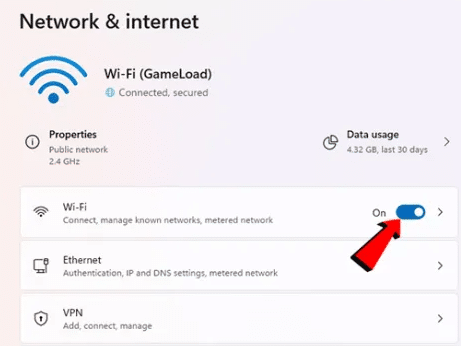
이미지 ALT: “Windows 네트워크 설정 창의 Wi‑Fi 토글 스위치“
성공 시: 사용 가능한 Wi‑Fi 네트워크 목록이 다시 표시됩니다.
2. 비행기 모드 확인 및 해제
비행기 모드가 켜져 있으면 모든 무선 기능(와이파이, 블루투스 등)이 차단됩니다. 먼저 이 상태인지 확인하세요.
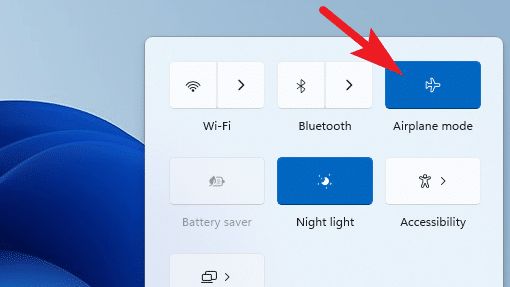
이미지 ALT: “Windows 11 빠른 설정에서 비행기 모드 토글이 강조된 화면”
- 작업 표시줄 알림 영역에서 네트워크 아이콘을 클릭해 비행기 모드가 켜져 있는지 확인하고, 켜져 있다면 끄세요.
3. 인터넷 연결 문제 해결사 실행
Windows 11에는 네트워크 문제 자동 진단 툴이 포함되어 있습니다. 이를 통해 흔한 설정 문제를 자동으로 감지하고 수정할 수 있습니다.
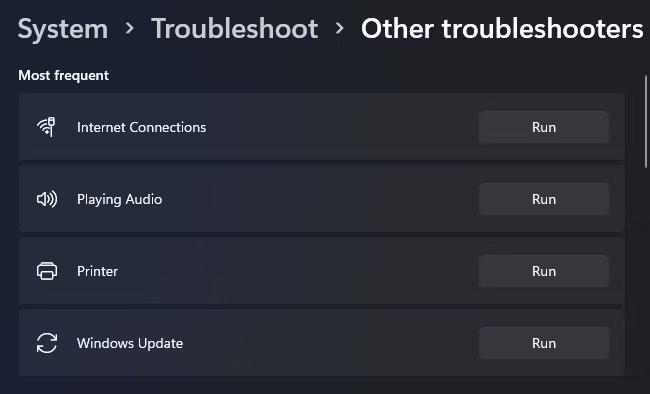
이미지 ALT: “Windows 11 설정의 문제 해결(Troubleshoot) 메뉴 스크린샷”
실행 절차:
- 설정을 엽니다.
- 왼쪽 메뉴에서 시스템을 선택합니다.
- 아래로 스크롤해 문제 해결을 선택합니다.
- 기타 문제 해결사를 엽니다.
- “인터넷 연결” 옆의 실행 버튼을 눌러 지시에 따릅니다.
문제가 해결되지 않으면 같은 화면에서 “네트워크 어댑터” 문제 해결사를 실행하세요.
4. Wi‑Fi 어댑터 활성화
때때로 어댑터가 비활성화 되어 있으면 네트워크 목록 자체가 보이지 않습니다.
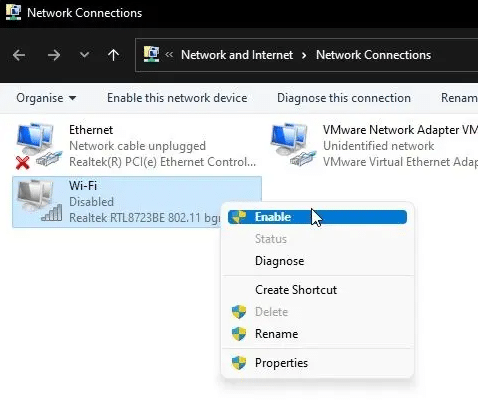
이미지 ALT: “네트워크 연결 창에서 Wi‑Fi 어댑터를 우클릭해 활성화하는 모습”
절차:
- Win+R을 눌러 실행 창을 엽니다.
- 입력창에
ncpa.cpl을 입력하고 Enter를 누릅니다. 이 명령은 네트워크 연결 창을 엽니다. - Wi‑Fi 어댑터를 찾아 우클릭 후 ‘사용’ 또는 ‘활성화‘를 선택합니다.
성공 시: 시스템 트레이의 Wi‑Fi 아이콘이 복원되고 네트워크 목록을 볼 수 있습니다.
5. 네트워크 재설정
네트워크 설정 충돌이나 손상된 구성 파일이 원인일 수 있습니다. 네트워크 재설정은 모든 네트워크 어댑터를 제거하고 재설치합니다.
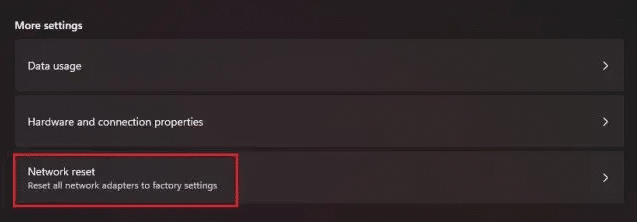
이미지 ALT: “Windows 11 설정의 네트워크 재설정 버튼 화면”
절차:
- 시작 메뉴에서 ‘네트워크 재설정’을 검색해 해당 페이지로 들어갑니다.
- ‘지금 재설정’ 버튼을 누릅니다. 컴퓨터가 재시작됩니다.
주의: 이 작업은 저장된 Wi‑Fi 네트워크 및 비밀번호를 삭제합니다. 재연결 시 비밀번호 입력이 필요합니다.
6. 802.11 채널 값 변경
일부 드라이버는 고정된 채널 폭(예: 20MHz)에서만 작동할 때 문제가 발생할 수 있습니다. 이 경우 자동 설정으로 변경하면 해결되는 사례가 있습니다.
절차 요약:
- 설정 → 네트워크 및 인터넷 → 고급 네트워크 설정 → 어댑터 옵션 변경을 엽니다.
- Wi‑Fi 어댑터를 우클릭하여 속성(Properties)을 엽니다.
- ‘인터넷 프로토콜 버전 4(TCP/IPv4)’를 선택하고 구성(Configure)을 클릭합니다.
- 경고창이 뜨면 진행을 승인한 후 고급(Advanced) 탭을 선택합니다.
- 802.11 채널(또는 802.11n/ac 관련 속성)을 찾아 20MHz에서 Auto로 변경합니다.
결과: 채널 폭 자동화로 간섭 감소 및 검색 문제 해결 가능.
7. Windows 업데이트
운영체제 업데이트는 알려진 버그 수정 및 드라이버 호환성 개선을 포함할 수 있습니다. 항상 최신 업데이트를 적용하세요.
절차:
- 설정을 엽니다.
- 왼쪽 메뉴에서 Windows 업데이트를 선택합니다.
- 업데이트 확인을 클릭하고 사용 가능한 업데이트가 있으면 설치합니다.
8. Wi‑Fi 어댑터 드라이버 업데이트
드라이버 버그 또는 호환성 문제는 네트워크 인식 불가의 흔한 원인입니다. 자동 검색으로 최신 드라이버를 설치해 보세요.
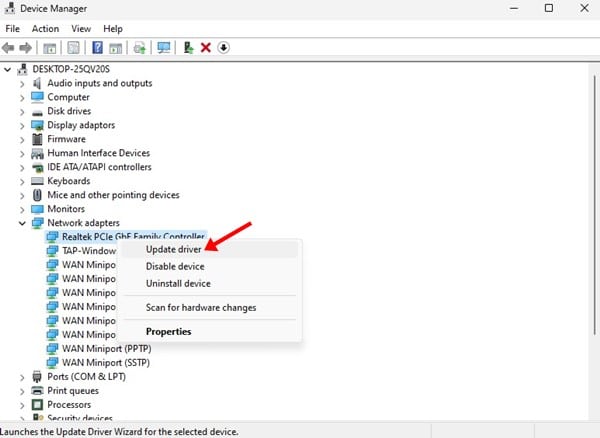
이미지 ALT: “장치 관리자의 네트워크 어댑터 섹션에서 드라이버 업데이트 메뉴를 여는 화면”
절차:
- 시작 버튼을 우클릭해 장치 관리자를 엽니다.
- 네트워크 어댑터를 확장합니다.
- Wi‑Fi 어댑터를 우클릭 후 드라이버 업데이트를 선택합니다.
- ‘업데이트된 드라이버 자동 검색’을 선택하고 화면 지시에 따릅니다.
참고: 제조사 웹사이트에 직접 가서 최신 드라이버를 다운로드해 수동 설치하는 것이 더 안정적인 경우가 있습니다.
9. Wi‑Fi 드라이버 롤백
최근 드라이버 업데이트 후 문제가 발생했다면 이전 안정 버전으로 되돌리는 것이 좋습니다.
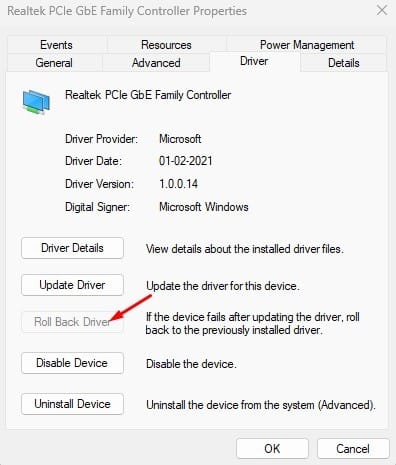
이미지 ALT: “Wi‑Fi 어댑터 속성의 드라이버 탭에서 롤백 드라이버 옵션을 선택하는 화면”
절차:
- 장치 관리자에서 네트워크 어댑터 → 해당 Wi‑Fi 어댑터 → 속성(Properties)으로 들어갑니다.
- 드라이버 탭으로 이동한 다음 ‘드라이버 롤백’이 활성화되어 있다면 클릭해 이전 버전으로 되돌립니다.
주의: 롤백이 불가능한 경우 제조사 웹사이트에서 이전 드라이버를 찾아 수동 설치할 수 있습니다.
10. 유선(이더넷)으로 임시 연결
급한 업무가 있다면 이더넷 케이블로 라우터에 직접 연결해 인터넷을 사용하세요. 문제 해결 동안 작업을 계속할 수 있습니다.

이미지 ALT: “PC와 라우터를 연결하는 이더넷 케이블이 꽂힌 모습”
설명: 라우터와 PC를 케이블로 연결하면 Wi‑Fi 문제와 독립적으로 네트워크 접근이 가능해집니다.
추가 진단 및 고급 대안
아래 항목은 위의 기본 절차로 해결되지 않을 때 고려하세요.
- 하드웨어 점검: 내부 Wi‑Fi 카드(노트북) 또는 USB 어댑터의 물리적 손상 여부 확인. 외장 USB 어댑터로 교체해 테스트해 보세요.
- BIOS/UEFI 설정: 일부 OEM은 BIOS에서 무선 장치를 비활성화할 수 있습니다. BIOS 진입 후 무선 관련 설정을 확인하세요.
- 시스템 복원: 문제 발생 전에 시스템 복원 지점이 있으면 복원 후 상태를 확인합니다.
- 안전 모드 네트워크: 안전 모드에서 네트워크가 보이는지 확인하면 서드파티 소프트웨어 충돌 여부를 판단할 수 있습니다.
대체 접근법
- USB Wi‑Fi 동글(저가형/호환성 높은 칩셋 사용)을 사용해 우회 연결.
- 라우터의 펌웨어 업데이트. 라우터 제조사 문서에 따라 펌웨어를 최신으로 유지하세요.
의사결정 트리(빠른 진단)
다음 Mermaid 다이어그램은 문제 원인 분류에 도움을 줍니다. (지원되는 뷰어에서만 렌더링됩니다.)
flowchart TD
A[문제: Wi‑Fi 네트워크가 보이지 않음] --> B{다른 기기에서도 Wi‑Fi가 보이나?}
B -- 예 --> C[PC 문제: 소프트웨어/드라이버 점검]
B -- 아니오 --> D[라우터/ISP 문제: 라우터 재부팅, ISP 확인]
C --> E{비행기 모드 켜짐?}
E -- 예 --> F[비행기 모드 해제]
E -- 아니오 --> G{어댑터가 활성화되어 있나?}
G -- 아니오 --> H[네트워크 연결에서 어댑터 활성화]
G -- 예 --> I{드라이버 최신인가?}
I -- 아니오 --> J[드라이버 업데이트]
I -- 예 --> K[네트워크 재설정 / 드라이버 롤백 / BIOS 확인]역할별 체크리스트
사용자용 점검 목록
- 비행기 모드 확인
- Wi‑Fi 토글 껐다 켜기
- 다른 기기에서 네트워크 확인
- 재부팅 및 네트워크 재설정
IT 관리자/엔지니어용 점검 목록
- 장치 관리자에서 드라이버 버전 확인 및 롤백 가능성 검토
- 이벤트 뷰어에서 네트워크 관련 오류 로그 확인
- 라우터 및 액세스 포인트 로그 확인(채널 충돌, 인증 실패)
- 도메인/그룹 정책에서 무선 관련 설정 강제 여부 확인
실행 플레이북: 단계별 SOP
- 빠른 점검(재시작, 다른 기기 확인, 비행기 모드) — 5분
- 네트워크 어댑터 활성화 및 문제 해결사 실행 — 10분
- 드라이버 업데이트/롤백 및 Windows 업데이트 — 20–30분
- 네트워크 재설정(설정 초기화) — 10분 + 재부팅 시간
- 하드웨어 교체(USB 동글) 또는 BIOS 점검 — 15–30분
우선순위: 1 → 2 → 3 → 4 → 5. 각 단계 후 문제 재현 여부를 반드시 확인하세요.
테스트 케이스 및 기준
목표: Wi‑Fi 네트워크 목록이 정상적으로 표시되고, 인터넷 접속이 가능한지 확인.
테스트 케이스 예시:
- TC1: 비행기 모드 ON 상태에서 네트워크가 숨겨지는지 재현(기대한 결과: 숨김).
- TC2: 어댑터 비활성화 상태에서 ncpa.cpl로 활성화 후 네트워크 표시 여부 확인(기대한 결과: 표시).
- TC3: 드라이버 롤백 후 네트워크 복구 여부 확인(기대한 결과: 복구 또는 명확한 오류 코드 수집).
수락 기준:
- Wi‑Fi 네트워크가 목록에 정상적으로 표시되고, 하나 이상의 무선 네트워크에 연결되어 인터넷을 사용할 수 있다.
- 네트워크 연결이 2분 이상 안정적으로 유지된다.
언제 이 방법들이 실패할 수 있는지(예외 사례)
- 하드웨어 고장: 내장 Wi‑Fi 모듈의 물리적 손상 또는 라우터 무선 칩셋 고장.
- 펌웨어/BIOS 수준에서 비활성화된 경우: 운영체제 설정만으로 복구 불가.
- 그룹 정책이나 보안 소프트웨어가 네트워크 어댑터를 강제로 차단하는 경우.
- 드물게는 최신 Windows 업데이트 자체의 버그로 인해 네트워크 스택 문제가 발생할 수 있으며, 이 경우 MS 패치가 필요합니다.
보안 및 개인정보 주의사항
- 공개 Wi‑Fi에 연결할 때는 VPN 사용을 권장합니다.
- 드라이버나 펌웨어는 공식 제조사 사이트에서만 다운로드하세요. 서드파티 드라이버는 보안 위험을 초래할 수 있습니다.
- 네트워크 재설정 전 저장된 네트워크 목록과 비밀번호가 삭제되므로 필요한 자격 증명을 백업하세요.
용어집(한 줄 정의)
- 어댑터: 컴퓨터용 네트워크 하드웨어.
- 드라이버: 하드웨어 작동을 돕는 소프트웨어.
- 네트워크 재설정: 네트워크 구성 초기화 및 어댑터 재설치 작업.
결론
이 가이드에서는 Windows 11에서 Wi‑Fi 네트워크가 보이지 않을 때 취할 수 있는 실무적이면서 단계적인 해결책을 정리했습니다. 먼저 간단한 재시작과 비행기 모드 확인 같은 빠른 점검을 거치고, 어댑터 활성화, 문제 해결사 실행, 네트워크 재설정, 드라이버 업데이트/롤백과 같은 순서로 진행하세요. 문제가 계속되면 하드웨어 교체(USB 동글)나 BIOS 확인, 라우터 점검을 고려하시기 바랍니다.
중요: 각 단계 후 반드시 문제 재현 여부를 확인하고, 변경 사항은 기록해 되돌리기 쉽게 관리하세요.
감사의 말: 본 문서는 일반적인 문제 해결 절차와 모범 사례를 기반으로 작성되었으며, 향후 새로운 해결책이 확인되면 업데이트할 예정입니다.



